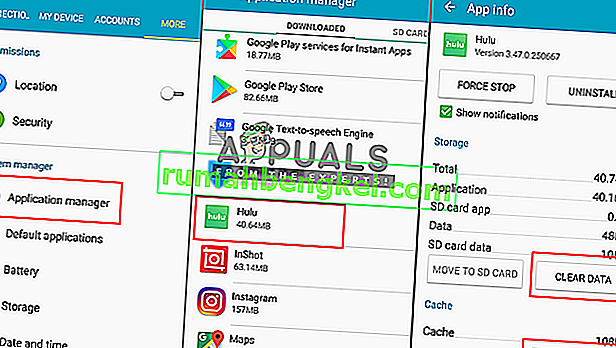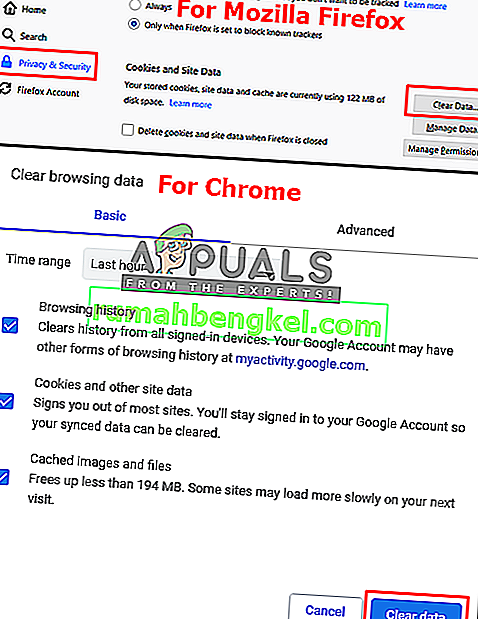Hulu هي واحدة من أفضل خدمات بث الفيديو وتتنافس دائمًا مع Netflix و Amazon Video. إنها شركة أمريكية تقدم خدمات وسائط OTT. Hulu متاح فقط للولايات المتحدة واليابان ؛ الوصول للمقاطعات الأخرى غير متوفر.

ومع ذلك ، كان هناك العديد من التقارير من قبل المستخدمين أن مقاطع الفيديو الخاصة بهم على Hulu تستمر في التخزين المؤقت.
ما الذي يجعل Hulu تستمر في التخزين المؤقت؟
سبب هذه المشكلة غير محدد ولكن حسب بحثنا ومقال Hulu حول هذا الموضوع وجدنا بعض الأسباب المتعلقة به
- مشكلة التطبيق والجهاز : من الممكن أن يتم تحميل التطبيق بشكل غير صحيح أو أن بعض الملفات المعيبة تتسبب في تخزين مقاطع الفيديو مؤقتًا. أيضًا ، يمكن أن تكون هناك مشكلة في تكوين جهازك.
- تطبيق / نظام قديم : ترفض Hulu تشغيل مقاطع الفيديو الخاصة بك على الجهاز إذا كنت تستخدم تطبيقًا قديمًا أو تحديثًا للنظام. ستؤدي آخر التحديثات إلى ظهور أخطاء أقل.
- سرعة الإنترنت : تتطلب مقاطع الفيديو عالية الدقة على Hulu اتصال إنترنت عالي السرعة. يمكن أن يكون اتصال الإنترنت البطيء مسؤولاً عن التخزين المؤقت.
الآن بعد أن أصبح لديك فهم أساسي لطبيعة المشكلة ، سننتقل إلى الأمام نحو الحلول. تأكد من أن خوادم Hulu ليست معطلة عن طريق التحقق من ذلك في " DownDetector ".
الحل 1: التحقق من التحديثات
قد يؤدي تشغيل تطبيق Hulu أو الجهاز على إصدارات نظام التشغيل السابقة إلى حدوث مشكلة التخزين المؤقت للمستخدم ، نظرًا للتوافق مع أحدث خدمات Hulu. يمكنك حل ذلك عن طريق تثبيت آخر التحديثات المتاحة.
المستعرض : لا يحتاج المستخدمون إلى تنزيل التحديثات وتثبيتها للمتصفح ، لأن معظم متصفحات الويب الحديثة سيتم تحديثها تلقائيًا إلى أحدث إصدار متاح.
تحديثات التطبيق أو النظام : يمكن لمستخدمي Hulu على الهاتف أو التلفزيون التحقق من تحديثات التطبيق في متجر التطبيقات وللحصول على نظام في الإعدادات. ولكن إذا كان خيار التحديث التلقائي قيد التشغيل ، فسيتم تحديثه تلقائيًا.
الحل 2: التحقق من مشكلة التطبيق والجهاز
يمكن أن يتسبب أحد التطبيقات في كسر بيانات ذاكرة التخزين المؤقت أو إتلافها مما يتسبب في حدوث المشكلة. وقد يحد جهاز مثل Roku TV من النطاق الترددي لمقاطع الفيديو التي يمكن أن تؤدي إلى التخزين المؤقت.
ملاحظة : قد تؤدي عملية إعادة تشغيل بسيطة للتطبيق أو الجهاز إلى حل معظم المشكلات بالنسبة لك.
مسح ذاكرة التخزين المؤقت على التطبيق:
- انتقل إلى " الإعدادات " وحدد " التطبيق / التطبيق "
- البحث عن " هولو " التطبيق، و فتح ذلك
- الآن اضغط على " Clear Cache " أو " Clear Data "
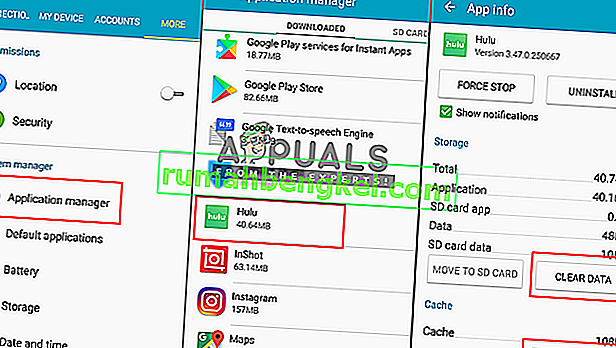
مسح ذاكرة التخزين المؤقت على المتصفح:
- افتح المتصفح وانقر على " شريط الإعدادات " في الزاوية اليمنى العليا
- حدد الآن " الإعدادات / الخيارات " في القائمة المنسدلة
- انقر فوق " الخصوصية والإعدادات "
- سوف تجد ملفات تعريف الارتباط والبيانات هناك ، ثم انقر فوق " مسح البيانات "
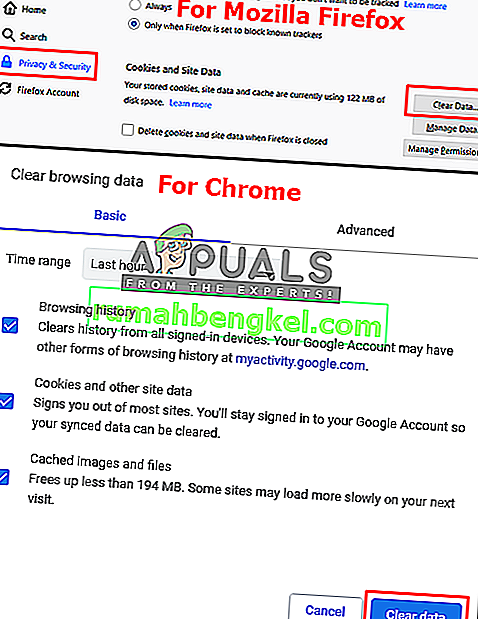
مشكلة التخزين المؤقت لتطبيق Hulu TV على Roku:
غالبًا ما تواجه أجهزة تلفزيون Roku مشكلة التخزين المؤقت لمقاطع فيديو Hulu. لذلك لإصلاحها ، عليك الضغط على هذه الأزرار على التوالي
- زر الصفحة الرئيسية - 5 مرات
- إرجاع (<<) - 3 مرات
- إلى الأمام (>>) - مرتين
ملاحظة : اضغط عليهم بسرعة لجعله يعمل ، سيؤدي ذلك إلى ضبط إعدادات النطاق الترددي على تلقائي.
الحل 3: التحقق من اتصالك بالإنترنت
ربما يكون وجود إنترنت بطيء أو سيئ هو السبب وراء تخزين مقاطع الفيديو مؤقتًا على Hulu. وهناك متطلبات السرعة لمقاطع فيديو Hulu بدقة مختلفة.
تأكد من عدم وجود أجهزة أخرى تستخدم نفس الإنترنت لأنها ستؤدي إلى انخفاض سرعة مقاطع فيديو Hulu وسيؤدي ذلك إلى التخزين المؤقت. يمكن لمستخدمي الكمبيوتر أو وحدة التحكم تغيير شبكة Wi-Fi إلى كابل Ethernet ، والتي ستكون مساعدة كبيرة (لا يمكنك القيام بذلك على جهاز محمول). يجب أن تتطابق سرعة الإنترنت لديك مع السرعة المطلوبة لمقاطع فيديو Hulu. هذه هي متطلبات السرعة لمقاطع فيديو Hulu:
720p - 3 ميغا بايت / ثانية
1080p - 6 ميغا بايت / ثانية
4K - 13 ميغا بايت / ثانية
الحل 4: تغيير المتصفح
هناك حل بديل آخر يبدو أنه يعمل مع الكثير من الأشخاص وهو تغيير المتصفح الذي كانوا يستخدمونه لـ Hulu. يحتوي كل متصفح على بيانات وتكوينات مؤقتة مختلفة يتم تحميلها عندما تقوم بتشغيل موقع الويب والبث. كما اتضح ، قد يحتوي متصفحك على بيانات سيئة مما قد يتسبب في مزيد من التأخير في عملية البث.
حاول استخدام Hulu في متصفح آخر لا تستخدمه بانتظام (على سبيل المثال ، Firefox أو Edge) وتحقق من استمرار المشكلة. إذا لم يحدث ذلك ، يمكنك الاستمرار في إعادة تثبيت متصفحك الحالي ومعرفة ما إذا كانت هذه هي الحيلة.